INSTALASI DAN KONVIGURASI SSH SERVER DI DEBIAN
1. Untuk seting ip dengan masukan perintah nano /etc/network/interfaces
2. Ubah
ip dengan
auto
enp0s3
iface
enp0s3 inet static
address
192.168.10.2
netmaks
255.255.255.0
network
192.168.10.0
broadcast
192.168.10.255
gateaway
192.168.10.1
Setelah
itu, tekan ctrl+x+y enter.
3. Restart ip debian 9 dengan
perintah /etc/init.d/networking restart
4. Pilih Change adapter settings
5. Klik kanan pada adapter VirtualBox pilih properties
6. Pilih Internet protocol version 4 (TCP/IPV4)
setelah itu, klik properties
7. Klik use the following
ip addres supanya ipnya static,masukan:
Ip address: 192.168.10.3
Subnet mask: 255.255.255.0
Default getaway 192.168.10.1
kemudian klik ok
8. Ping ip Debian 9 pada cmd:
Ping
192.168.10.2
9. Ping ip di
VirtualBox yang ip static tadi di debian
9 masukan ip:
Jika
TTL IP suadh benar dan jika Request
Timed out dan destination Uncreable
berarti ip belum benar
Ping 192.168.10.3
10. Install
ssh server dengan masukan perintah apt-get install open-ssh server.
11. Setelah
itu masukan perintah y kemudian enter.
12. Masukan dvd debian 1
13. Pilih Force Ummount stelah itu enter
14. Tunggu beberapa saat.
15.Buka
putty dan masukan ip debian 9 kita yaitu: 192.168.10.2 dan port 22 setelah itu
klik open, kemudian enter.
16. Klik
Yes kemudian enter.
17. Remote
server sudah berhasil kita login denga username debian kita yitu farid dan
password 123.
18. Kita cek apakah ipnya sama dengan di debian, jika sama
seperti ini berarti sudah benar.
19. Tampilan nya seperti ini Linux Server di VirtualBox(sebelah
kanan) dan setelah di remote server
dengan putty (disebelah kiri)


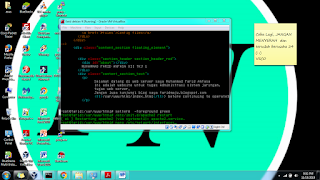







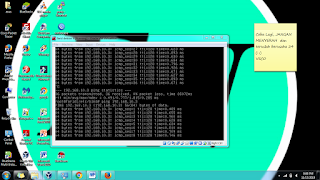















Tidak ada komentar:
Posting Komentar